كيفية تثبيت التجارة الإلكترونية المحسّنة على WordPress
نشرت: 2021-03-25يعد تتبع إحصائيات WooCommerce باستخدام Google Analytics طريقة رائعة لتتبع تحويلاتك وأهدافك. ستوجهك هذه المقالة عبر أسهل طريقة لمعرفة كيفية تثبيت التجارة الإلكترونية المحسّنة على WordPress .
باستخدام تتبع WooCommerce للتجارة الإلكترونية المحسّن ، يمكنك مشاهدة حتى التفاعلات البسيطة ، مثل عدد المستخدمين الذين يمكنهم قراءة إحصائيات منتجك ، وإضافة عناصر إلى عربات التسوق الخاصة بهم ، وحتى عدد المستهلكين الذين يغادرون عرباتهم دون شراء شيء ما.
ما هي التجارة الإلكترونية المحسّنة؟
التجارة الإلكترونية المحسّنة هي مكون إضافي لبرنامج Google Analytics. إنه يحاول منح العملاء والضيوف المحتملين فهمًا أوضح لسلوك التسوق لديهم.
لماذا نحتاج التجارة الإلكترونية المحسنة؟
بالمقارنة مع تنفيذ التجارة الإلكترونية التقليدية ، تعد التجارة الإلكترونية المحسّنة أكثر فائدة. الميزة الأكثر أهمية هي أنه يمكنك الوصول إلى تقارير مختلفة وحتى إنشاء شرائح بناءً على الحوادث.
تتيح التجارة الإلكترونية المحسّنة ، مع 10 أشكال من التقارير التي تستهدف الرؤى الحرجة ومراقبة سلوك العملاء ، التقييمات التنظيمية وإنتاج أصحاب الشركات.
من السهل الآن جمع رؤى عميقة ، ولكن من الصعب أن تكون ضروريًا للغاية بدون معرفة قوية بالبرمجة. تمكنت التجارة الإلكترونية المحسّنة من الوصول إلى العديد من التقارير ، ولكن يجب عليك ترميزها لنفس السبب لتوثيق كل التفاصيل. ومع ذلك ، لا يبدو تخصيص مقتطفات التعليمات البرمجية الافتراضية على صفحات مختلفة أمرًا سهلاً وسهلاً .
ما هو تتبع العملاء؟
أولاً وقبل كل شيء ، دعونا نبدد كل الدلالات المهينة المرتبطة بكلمة "مراقبة العملاء". إنها طريقة تستخدمها معظم مواقع الويب الكبيرة لتحديد ما يصلح وما لا يصلح على صفحاتهم. إن المخاطر أكبر بكثير في التجارة الإلكترونية لأن المال يتغير باستمرار.
يمكن أن تكون الكلمة تطفلية ، طالما أنك لا تخزن أي معلومات تعريف شخصية تتعلق بالمستخدمين - ومعظم المواقع لا تفعل ذلك. علاوة على ذلك ، عندما يتعلق الأمر بالمراقبة ، فإن المزايا تفوق العيوب بشكل كبير.
كيفية تثبيت التجارة الإلكترونية المحسّنة على WordPress؟
ادمج التجارة الإلكترونية المحسّنة في Google Analytics باتباع الخطوات الأساسية الأربعة التالية:
الخطوة 1: تمكين تتبع التجارة الإلكترونية المحسّن في Google Analytics
سوف يساعدك إذا قمت بزيارة علامة التبويب مسؤول Google Analytics للسماح بهذه الميزة. ابحث عن قسم إعدادات التجارة الإلكترونية أثناء تواجدك هناك:
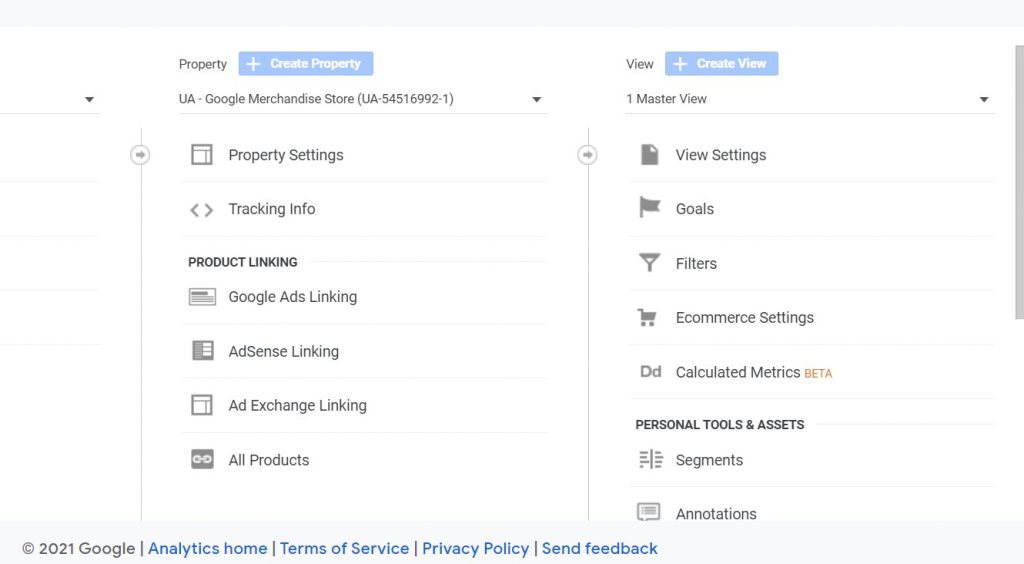
شغّل خيار تمكين التجارة الإلكترونية .
لا تنس أيضًا تشغيل تمكين إعداد تقارير التجارة الإلكترونية المحسّنة .
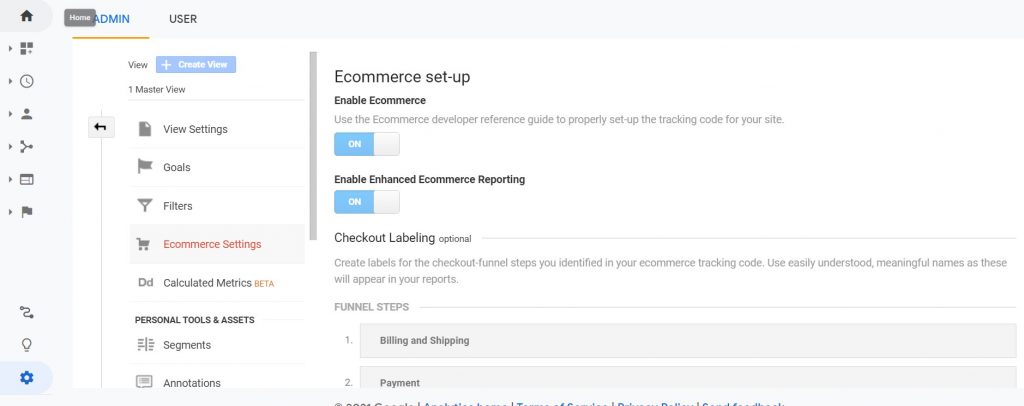
في نهاية الصفحة ، انقر فوق تم .
الخطوة 2: تثبيت وتنشيط المكون الإضافي للتجارة الإلكترونية المحسّنة في Google Analytics
للقيام بذلك ، يجب تثبيت وتفعيل المكون الإضافي للتجارة الإلكترونية المحسّنة في Google Analytics على موقعك. اعلم أن هذا المكون الإضافي المحدد لا يعمل إلا إذا تم تثبيت WooCommerce بالفعل.

فيما يلي الخطوات التالية التي يجب عليك اتباعها:
- ابحث عن "برنامج Google Analytics الإضافي للتجارة الإلكترونية المحسّنة لـ WooCommerce." ثم قم بتثبيته وتنشيطه .
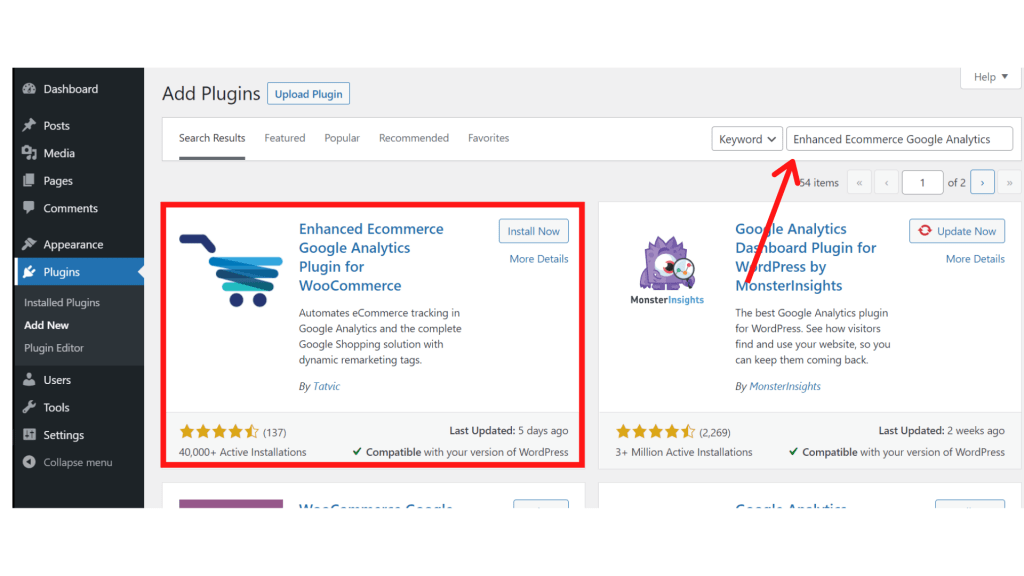
الآن ، يجب عليك الانتقال إلى WooCommerce >> الإعدادات >> التكامل . ابحث عن المنطقة التي تقرأ وترفق معرّف Google Analytics الخاص بك. إليك كيف ستجده.
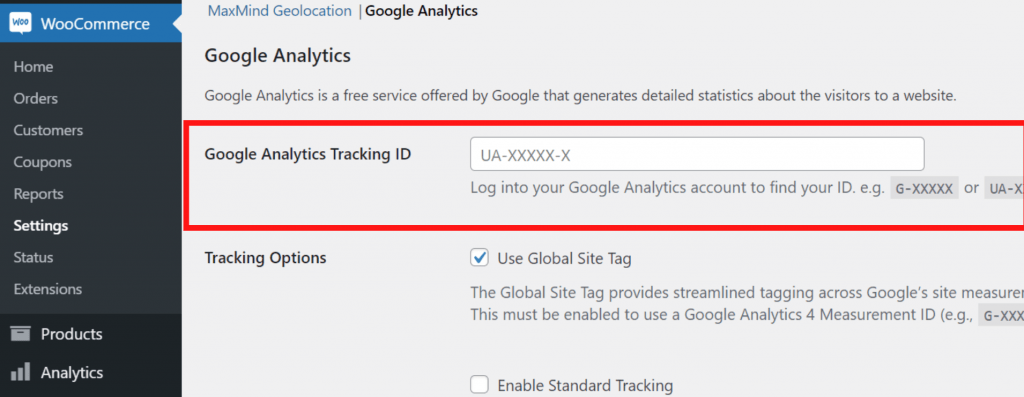
قم بالتمرير لأسفل للعثور على خيار رمز تتبع التجارة الإلكترونية المحسّن ، وقم بتشغيله.

يبدأ المكون الإضافي الآن في تتبع جميع أشياء WooCommerce Basic الخاصة بك ، بما في ذلك مرات ظهور المنتج والنقرات وعندما يضيفها شخص ما أو يزيلها من عربة التسوق ، وما إلى ذلك ، تلقائيًا. يرجى ملاحظة أن المكون الإضافي لا يوفر بعض العناصر مثل الاشتراكات خارج الصندوق. إذا كنت تصل إلى هذه الميزة ، فيمكنك تطبيق ذلك يدويًا أو تقييم الإصدار المميز من المكون الإضافي ، والذي يدعم عناصر وأشكال تقارير أكثر تخصصًا.
الخطوة 3: تحقق من أحدث مقاييس Google Analytics
ارجع إلى Google Analytics وافتح علامة التبويب التحويل . يجب عليك فتحه. تتضمن بعض الإضافات الجديدة سلوك التسوق وسلوك الخروج وأداء المنتج وأداء المبيعات.
تهدف أهداف سلوك التسوق إلى منحك نظرة عامة على نجاح متجرك. يعرض عملية التسوق والعناصر المرفقة بعربات التسوق وعدد العملاء الذين غادروا الموقع أثناء عملية الخروج:
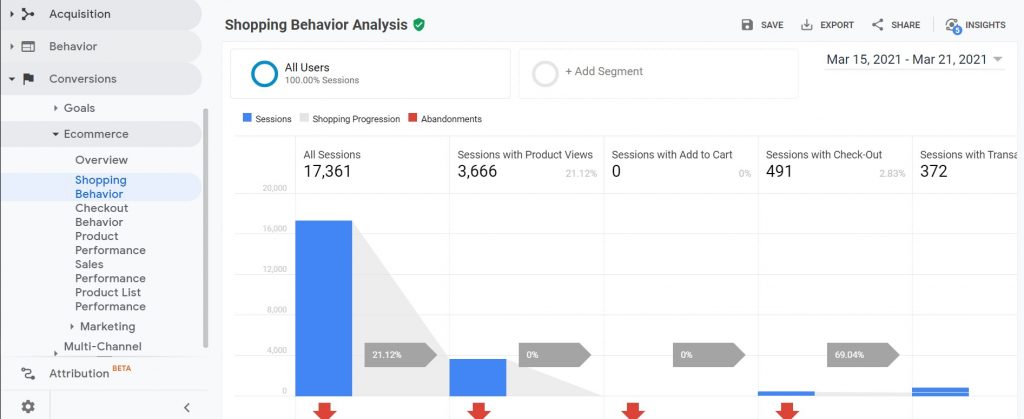
ضع في اعتبارك أنك لن ترى أي نشاط إذا قمت للتو بتنشيط تتبع التجارة الإلكترونية المحسّن .
من ناحية أخرى ، يمنحك عمود سلوك الخروج مزيدًا من التفاصيل حول التخلي عن السداد. عندما تختاره ، ستتمكن من معرفة عدد الأشخاص الذين يغادرون في كل نقطة من العملية:
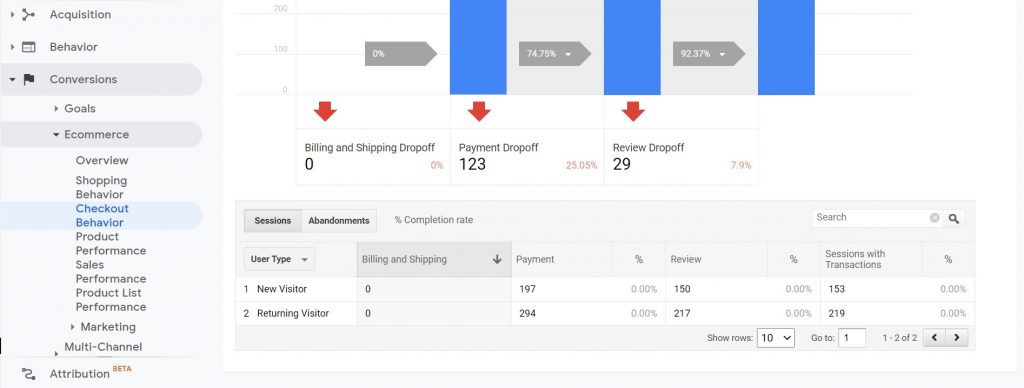
بعد ذلك ، أحد الجوانب الرائعة لبرنامج Google Analytics هو جزء أداء المنتج . يسمح لك بمراقبة عائداتك وتتبع المبيعات ومراجعة إجمالي إيراداتك لمنتج معين خلال فترة زمنية محددة:
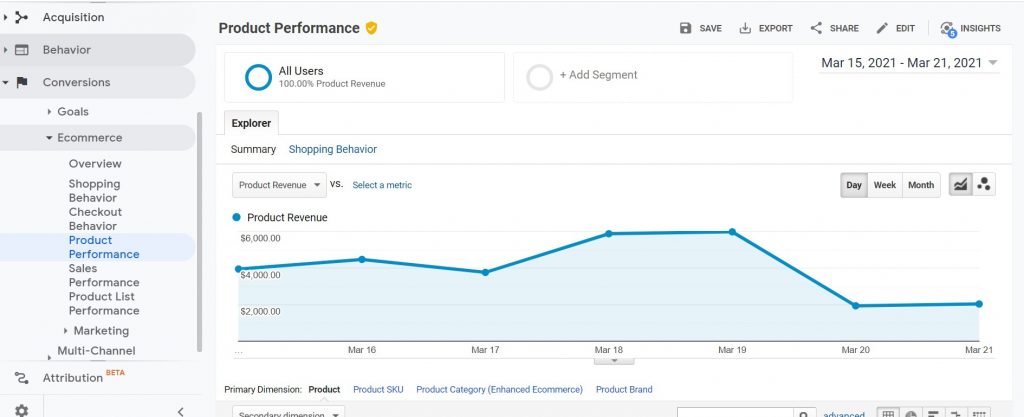
أخيرًا ، تتعامل علامة التبويب أداء المبيعات مع تفاصيل المبيعات ، مثل إجمالي الأرباح ومقدارها للضرائب ونفقات التسليم والمبلغ الذي دفعته في المبالغ المستردة.
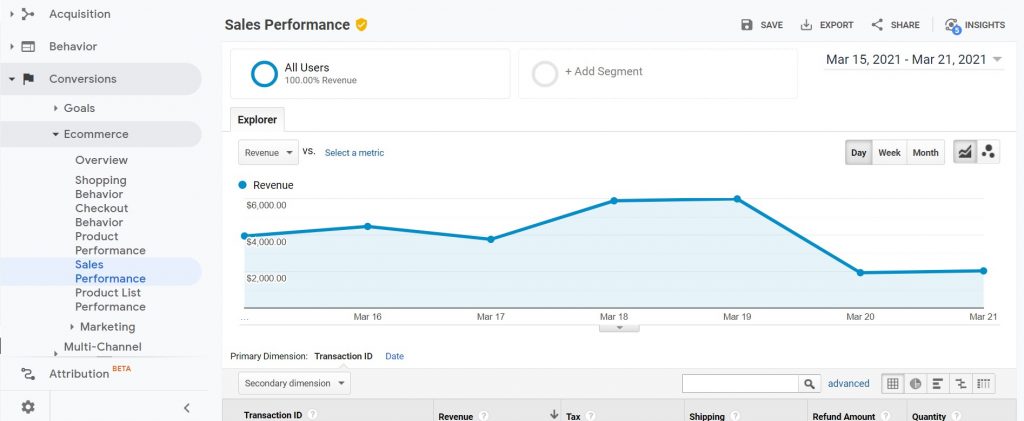
يوفر كل قسم من هذه الأقسام معلومات قيمة حول صحة شركتك. ومع ذلك ، يجب أن تنتبه جيدًا إلى المقطع الموجود في سلوك الخروج. من الطبيعي أن يغادر بعض العملاء مرحلة السداد في المركز ، لذلك إذا كانت لديك معدلات إهمال مرتفعة بشكل غير عادي ، فقد تكون هناك مشكلة في شاشات السداد الخاصة بك.
تلخيص
تتبع العملاء ليس إجراء تدخليًا. علاوة على ذلك ، فإن المعلومات التي توفرها ضرورية لاتخاذ قرارات مستنيرة وتحسين متجر WooCommerce الخاص بك. باستخدام تتبع التجارة الإلكترونية المحسّن في Google Analytics ، ستتمكن من إلقاء نظرة فاحصة على إجراءات عملائك.
للتلخيص ، WooCommerce سريع في الإعداد والتخصيص. لقد مررنا بخطوات مختلفة لتثبيت التجارة الإلكترونية المحسّنة على WordPress .
- الخطوة 1: تمكين تتبع التجارة الإلكترونية المحسّن في Google Analytics.
- الخطوة 2: تثبيت وتنشيط المكون الإضافي للتجارة الإلكترونية المحسّنة في Google Analytics.
- الخطوة 3: تحقق من أحدث مقاييس Google Analytics
على أي حال ، نأمل أن يساعدك هذا الدليل التفصيلي في فهم كيفية تثبيت التجارة الإلكترونية المحسّنة على WordPress . وللزائر الذي طلب منا كتابة مقال عن كيفية إضافة منتجات في WooCommerce . لدينا مقال مخصص لهذا.
إذا كنت قد استمتعت بهذا المنشور ، فقم بالاشتراك في دروس فيديو WordPress الخاصة بنا على قناة YouTube . تذكر أن تتابعنا على موقع Pinterest.
نقبل أي نوع من الاقتراحات من الزوار لأنها تحفزنا دائمًا على التحسين. لا تتردد في التعليق أدناه.
